قبل أن نبدأ
بعد أن أمضينا بضع سنوات في ترميز التطبيقات لنظام التشغيل MacOS ، أنشأنا أداة يمكن للجميع استخدامها. مثبت المشكلات الشامل لنظام التشغيل Mac.
لذا إليك نصيحة لك: قم بتنزيل CleanMyMac لحل بعض المشكلات المذكورة في هذه المقالة بسرعة. ولكن لمساعدتك في القيام بذلك بنفسك ، جمعنا أفضل الأفكار والحلول أدناه.
MegaBackup هي خدمة تخزين قائمة على السحابة تتيح لك عمل نسخة احتياطية من ملفاتك على السحابة وحماية بياناتك في حالة تعطل جهاز Mac الخاص بك بشكل كارثي أو تعرضه للتلف أو السرقة. كيف ، إذن ، فكّر الكثير من الناس في اعتباره فيروسًا؟ هل هناك فيروس MegaBackup؟
ما تحتاج لمعرفته حول MegaBackup
أولاً ، والأهم من ذلك ، لا يوجد فيروس MegaBackup. يعد الفيروس جزءًا من البرامج الضارة التي تنسخ نفسها وتنتشر من كمبيوتر إلى كمبيوتر عبر شبكة أو من خلال التخزين المشترك. هذا ليس هو الحال مع MegaBackup.
ومع ذلك ، تم تحديد MegaBackup كبرنامج محتمل غير مرغوب فيه (PUP). هذا بسبب بعض التكتيكات التي يستخدمها المطورون في نسختها المجانية. يمكن تنزيل MegaBackup مجانًا ويمكن استخدام بعض ميزاته دون تكلفة. ولكن ليس كل من يقوم بتنزيل MegaBackup يقوم بذلك عن قصد. لقد عثر الكثير من المستخدمين على جهاز Mac الخاص بهم دون تثبيته عن قصد. هذا بفضل تقنية تعرف باسم "تجميع" حيث يقوم صناع التطبيقات المشبوهة بحزم برامجهم مع تطبيقات أخرى في محاولة لوضعها على أجهزة كمبيوتر المستخدمين.
بمجرد التثبيت ، تقوم MegaBackup بإصرار على حث المستخدمين على شراء اشتراك من خلال عرض النوافذ المنبثقة. مثل هذه:
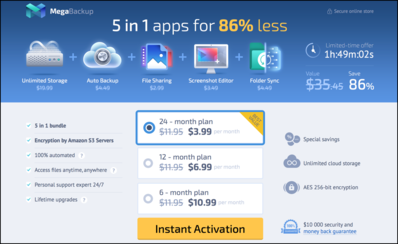
وعندما يحاول المستخدمون إلغاء تثبيته ، فإنهم لا يجدون الأمر سهلاً كما ينبغي. والأسوأ من ذلك ، أن العديد من PUPs يرسلون بيانات المستخدم مرة أخرى إلى الخادم ، ويلتقطون أشياء مثل عناوين IP والمعلومات من متصفحات الويب ، مثل عناوين URL التي تمت زيارتها والصفحات التي يتم عرضها. ثم يتم تقاسم هذا مع صانعي ادواري.
لا ينبغي السماح لأي تطبيق يتصرف بهذا الشكل ، ولا أي تطبيق يقوم بتثبيت نفسه على جهاز Mac دون علمك ، بالبقاء هناك. يجب عليك التخلص منه في أقرب وقت ممكن. للأسف ، كما قلنا أعلاه ، فإن إزالة MegaBackup ليس بالأمر السهل. ومع ذلك ، يمكن القيام بذلك ، باتباع الخطوات أدناه.

كيفية إزالة MegaBackup
الخطوة 1: التنظيف داخل مجلدات النظام
1. انتقل إلى التطبيقات> أدوات مساعدة وقم بتشغيل "مراقبة النشاط"
2. ابحث عن MegaBackupAgent ، إما عن طريق تصفح قائمة العمليات أو البحث عنها
3. انقر فوقه واضغط على زر "إنهاء العملية" (إنه 'x' داخل دائرة) في شريط الأدوات
4. عندما ترى مربع حوار يسألك عما إذا كنت متأكدًا من رغبتك في الإنهاء ، انقر فوق فرض إنهاء
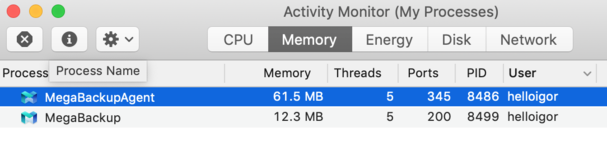
5. الآن ، انتقل إلى مجلد التطبيقات مرة أخرى واسحب تطبيق MegaBackup إلى المهملات ، ثم أفرغه
6. انتقل إلى Dock وانقر فوق تفضيلات النظام. إذا لم يكن هناك ، فانتقل إلى Apple القائمة واختياره من هناك
7. اختر جزء المستخدمين والمجموعات في "تفضيلات النظام" وانقر فوق اسم المستخدم الخاص بك
8. حدد علامة التبويب عناصر تسجيل الدخول
9. حدد المربع بجوار MegaBackup واضغط على زر ‘-‘
الخطوة 2: مسح بيانات الموقع في Safari
من المحتمل أن يكون الموقع الذي قمت بتنزيل MegaBackup منه قد وضع ملف تعريف ارتباط على جهاز Mac الخاص بك لجمع البيانات. لإزالته ، قم بما يلي:
1. قم بتشغيل Safari ، وانقر فوق قائمة Safari واختر التفضيلات
2. حدد جزء الخصوصية واضغط على "إدارة بيانات موقع الويب"
3. قم بتمرير قائمة المواقع ، وانقر فوق أي موقع لا تعرفه ، ثم اضغط على "إزالة". أو ، إذا كنت تريد أن تكون متأكدًا تمامًا من إزالة ملف تعريف الارتباط ، فاضغط على "إزالة الكل"

إذا كنت تستخدم متصفحًا مختلفًا ، فيجب عليك إزالة ملفات تعريف الارتباط في هذه الملفات أيضًا.
الخطوة 3: محو بيانات موقع الويب في Chrome
1. قم بتشغيل Chrome وانقر فوق الزر "المزيد" على يمين شريط الأدوات (ثلاث نقاط رأسية)
2. اختر الإعدادات (ثلاثة خطوط أفقية)
3. اضغط على Advanced واختر الخصوصية والأمان
4. قم بالتمرير لأسفل وانقر فوق "مسح بيانات التصفح"
5. حدد المربعات بجوار الخيارات الثلاثة واختر فترة زمنية من القائمة المنسدلة. إذا كنت قد قمت بتنزيل MegaBackup فقط ، فسوف تفعل "الساعة الأخيرة" الافتراضية
6. اضغط على مسح البيانات

الطريقة السهلة لحماية جهازك Mac
إذا كان كل هذا يبدو وكأنه عملية طويلة ومعقدة ، هناك طريقة أسهل. يمكن لـ CleanMyMac X إلغاء تثبيت التطبيقات ، وإزالة جميع آثارها ، وكذلك إزالة بيانات المتصفح. إذا قام أحد التطبيقات بتثبيت عنصر تسجيل الدخول أو وكيل التشغيل ، يمكنك إزالة هذه العناصر أيضًا. ويمكنه فحص جهاز Mac الخاص بك بحثًا عن برامج ضارة ويسمح لك بإزالته بنقرة واحدة. يتعرف برنامج CleanMyMac X أيضًا على إعدادات البرامج الضارة التي تقوم باختراقها ، على سبيل المثال ، لإعادة توجيه صفحتك الرئيسية وإصلاحها.
إليك كيفية استخدامه لإزالة MegaBackup
1. قم بتنزيل CleanMyMac X – رابط إلى الإصدار المجاني
2. قم بتشغيله وانقر فوق إلغاء التثبيت
3. حدد موقع MegaBackup في قائمة التطبيقات وحدد المربع المجاور لها
4. اضغط على إزالة
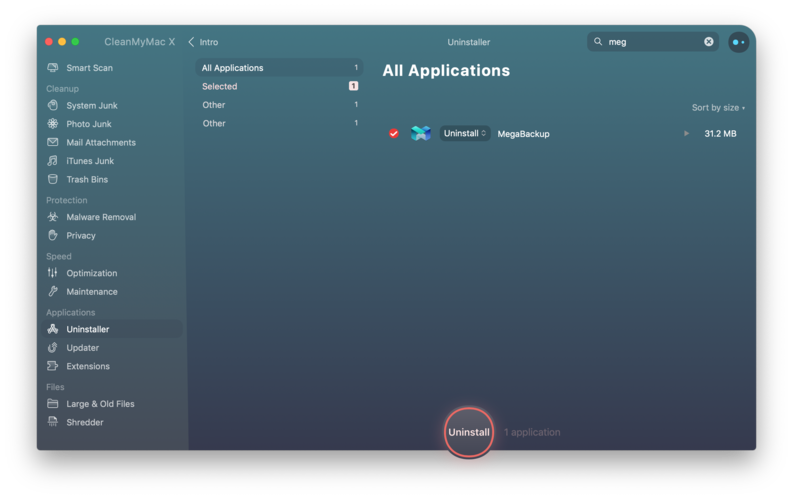
الآن قم بإزالة وكيل التشغيل أو عناصر تسجيل الدخول
1. انقر فوق علامة التبويب التحسين
2. اضغط على "عرض جميع العناصر"
3. انقر فوق عناصر تسجيل الدخول
4. إذا رأيت عنصر تسجيل دخول لـ MegaBackup ، فحدد المربع بجواره واضغط على إزالة
5. اختيار إطلاق وكلاء
6. إذا رأيت وكيل التشغيل لـ MegaBackup ، فحدد المربع بجواره واضغط على تعطيل
لإزالة بيانات التصفح باستخدام CleanMyMac X ، اختر الخصوصية في الشريط الجانبي
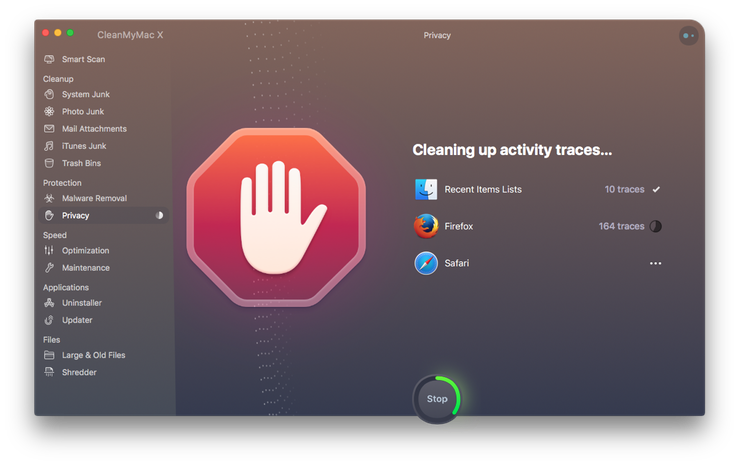
1. اضغط على المسح الضوئي
2. إذا طُلب منك إنهاء المتصفح ، اضغط على إنهاء أو إنهاء الكل
3. عند الانتهاء ، انقر على المتصفح الذي تريد حذف بياناته
4. حدد المربعات بجوار محفوظات التنزيلات وملفات تعريف الارتباط وسجل التصفح ، ثم اضغط على إزالة
MegaBackup ليس فيروسًا ، لكنه برنامج غير مرغوب فيه يستخدم طرقًا مشبوهة لتنزيل نفسه على جهاز Mac. إذا كنت تستخدمه ، فسيقومك عندئذٍ بالترقية إلى الإصدار المتميز والسداد للاشتراك. حتى إذا كنت لا تستخدمه ، فإن أي أداة PUP تجمع بين التطبيقات الأخرى وتخدعك في تثبيته قد تقوم أيضًا بجمع بياناتك ومشاركتها مع الآخرين.
أثبت برنامج MegaBackup أنه من الصعب إلغاء تثبيت بعض المستخدمين. ومع ذلك ، إذا اتبعت الخطوات أعلاه ، فيمكنك إزالة كل من MegaBackup وأي من وكلاء الإطلاق أو عناصر تسجيل الدخول أو ملفات تعريف الارتباط الخاصة بالمتصفح التي تم تثبيتها.
